체크아웃 과정 미리보기
2 분
페이지 메뉴
- 체크아웃 과정 미리보기
- 자주 묻는 질문
중요!
테스트 주문은 Wix 쇼핑몰 또는 Wix 레스토랑 주문(신규)에서만 가능합니다.
온라인 매장을 게시하기 전 체크아웃 과정을 미리 볼 수 있습니다. 이를 통해 고객이 구매를 진행할 때 어떤 화면을 보게 되는지 체크할 수 있습니다.
체크아웃 과정 미리보기
테스트 구매를 진행하기전에 고객이 체크아웃을 할 수 없도록 설정한 상태에서 체크아웃 과정을 확인할 수 있습니다. 그 다음 사이트의 회원 페이지에 로그인해 쇼핑몰 제품을 선택한 후 체크아웃 과정을 테스트할 수 있습니다.
참고:
- 사이트 소유자만 체크아웃 과정을 미리 볼 수 있으며, 사이트 관리자 또는 다른 역할 및 권한을 가진 사람은 확인할 수 없습니다.
- 현재 Wix Bookings 서비스의 체크아웃 과정은 미리보기할 수 없습니다.
쇼핑몰 체크아웃을 미리 확인하려면:
- 사이트의 체크아웃 과정 미리보기를 준비합니다.
- 오프라인 결제 방법을 활성화해 실제로 요금이 결제되지 않도록 설정합니다.
- 사이트가 프리미엄 플랜 또는 Studio 플랜이 있는 경우, 다음 중 하나를 수행합니다.
- 사이트에 회원 공간이 없다면, 지금 추가합니다.
- (로그인을 하지 않은 경우) Wix 계정으로 로그인합니다.
- 라이브 사이트를 엽니다.
- 회원 공간에서 사이트에 로그인합니다.
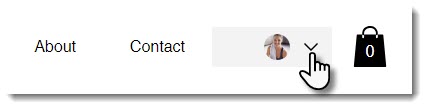
- 쇼핑몰 페이지로 이동합니다.
- 쇼핑카트에 제품을 추가하고 체크아웃을 클릭합니다.
- 테스트 주문 진행하기를 클릭합니다.
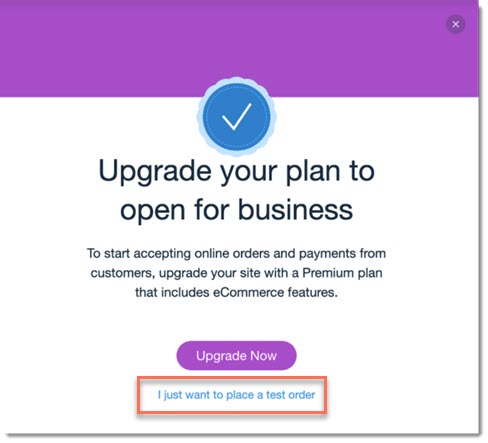
- 쇼핑몰의 체크아웃 과정을 완료합니다.
자주 묻는 질문
이 과정에서 고객이 체크아웃에 액세스할 수 있나요?
제품 구독의 체크아웃을 미리 볼 수 있나요?
오프라인 결제 외의 결제 방법으로 체크아웃을 미리보기하면 어떻게 되나요?

